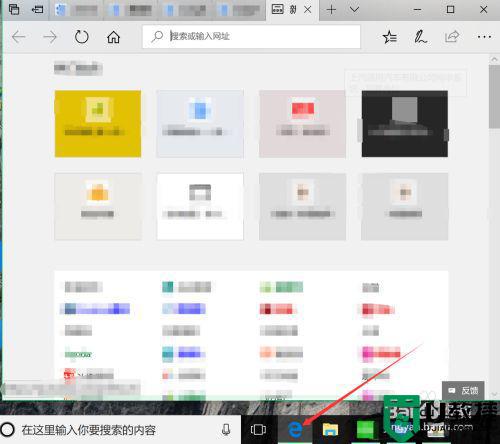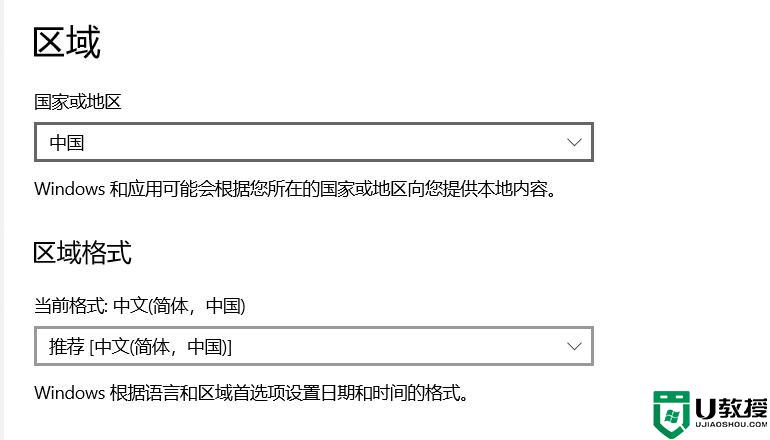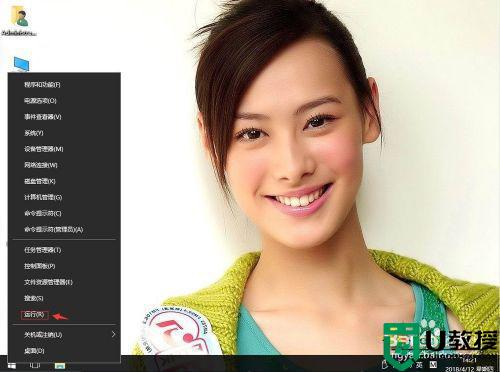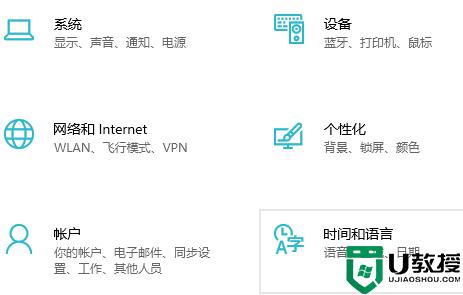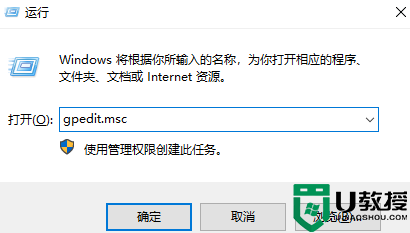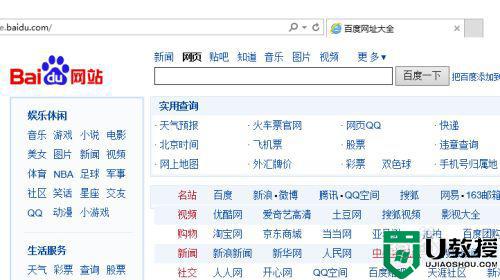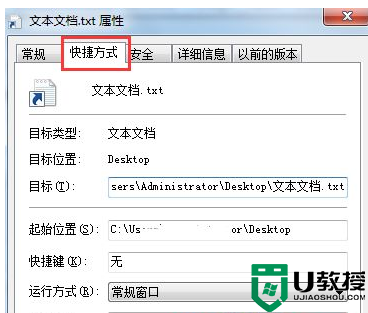win10使用Edge浏览器下载文件出现乱码怎么回事 win10使用Edge浏览器下载文件出现乱码的解决方法
时间:2022-06-11作者:mei
Edge浏览器是win10系统内置的浏览器,稳定性和兼容性都不错,许多用户都喜欢使用Edge浏览器下载文件。但有时候使用Edge浏览器下载文件出现乱码,不管怎么设置都无效,怎么办?只要进入本地组策略编辑器,然后简单设置一下就可以了。
推荐:雨林木风win10免激活
1、打开win10系统中的本地组策略编辑器,随后定位至“计算机配置-管理模板-windows组件-Internet Explorer”。
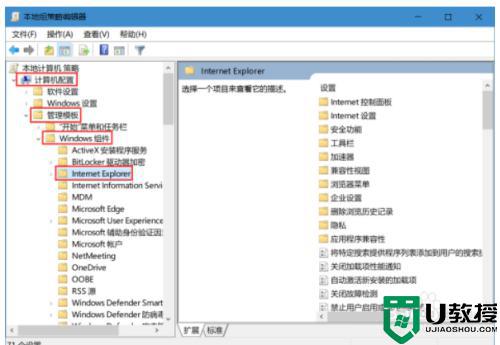
2、此时在右侧找到并双击打开自定义用户代理字符串。
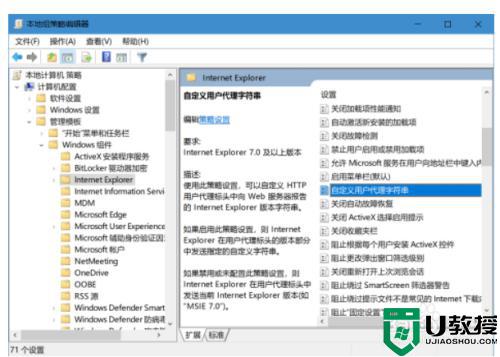
3、此时在打开的窗口中将其设置为“已启用”,随后输入“MSIE 9.0”,当然也可以输入其他版本号,最后点击“确定”保存设置。
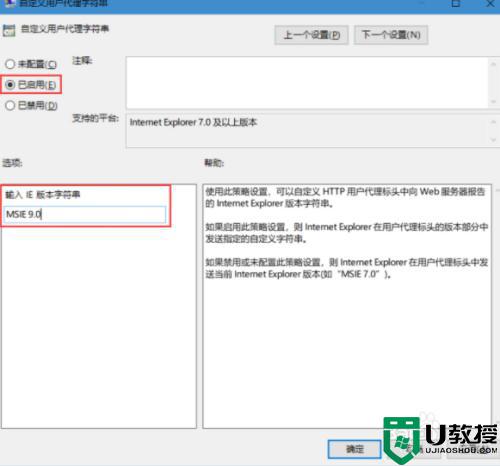
win10系统Edge浏览器下载文件出现乱码是一件头疼的事情,参考上述三个步骤设置,很快Edge浏览器就可以正常下载文件。